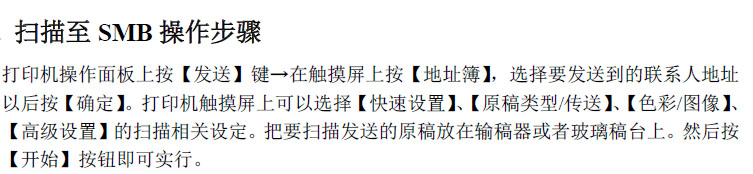1.建立一个共享文件夹,例如:文件夹名为“scan”,建议不要建立在桌面上,建立在其它盘的目录下,如D盘,
2、设置共享权限:添加所有用户权限(Everyone),并打开读写权限然后再选择“权限”,开启允许“权限”:
特别注意:设置好后到另外的电脑上防问刚设置好的共享文件夹,看能不能正常防问,如果不能正常访问,将不能使用
3、文件和打印机共享允许通过windows防火墙:
点击“开始”—“设置”—“控制面板”,选择“系统和安全”,打开“windows防火墙”,再选择“允许程序或功能通过windows防火墙”,如下图:勾选上“文件和打印机共享”(一般默认情况下是勾选上的)
4、打开网络共享中心,启用网络发现的和共享,并关闭密码保护:
5、在IE上输入复印机的IP,进入如下界面,点“添加”: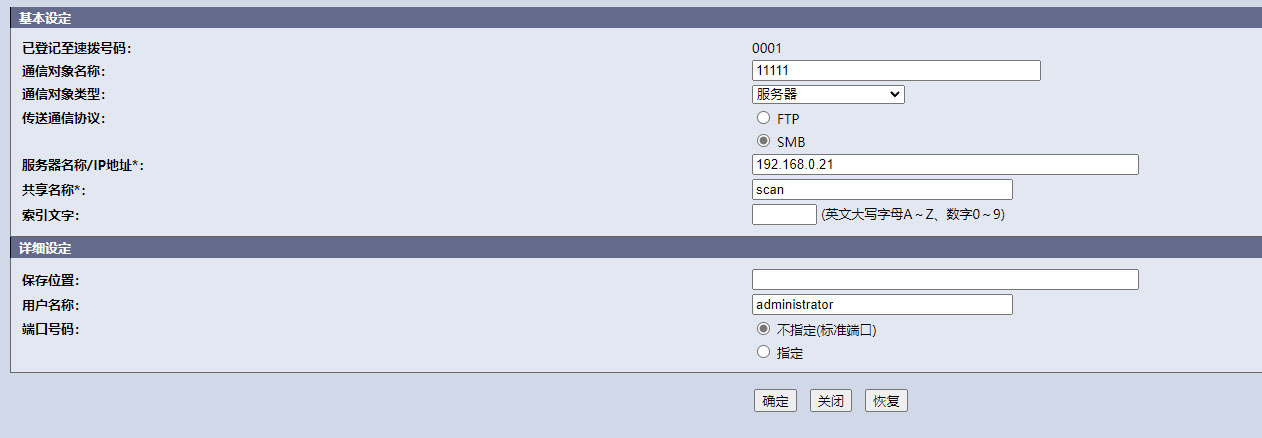
点“添加”出现如下设置界面,设置完成点击测试,可以看到电脑与复印机的连接情况,如果成功,复就可以扫描了:
点提交。
6、到复印机上进行扫描操作: